Clash Royale per PC: la guida semplice e completa per giocare a Clash Royale anche su PC o Mac!
Clash Royale è un videogame molto entusiasmante che ti tiene letteralmente incollato sullo schermo del tuo dispositivo mobile (sia esso un cellulare o un tablet). Ma che idea splendida sarebbe poterci giocare anche sul proprio PC o Mac di casa o anche sul portatile, quando magari sei a lavoro o stai seguendo una lezione noiosa (se vai all’Università e ti annoi portati il PC e gioca a Clash Royale!). Oppure che figata pazzesca sarebbe giocare con uno schermo di 16, 18,, 20 o anche 24 pollici (a seconda dello schermo del tuo PC ovviamente). E se io ti dicessi che puoi fare tutto questo? Pensi sia pazzo? Allora leggi questa guida!
Clash Royale per PC e Mac: installare l’emulatore Bluestack
Per prima cosa hai bisogno di un emulatore (cioè emula un dispositivo mobile sul tuo PC o Mac) che ti permette di giocare a Clash Royale sul tuo PC o Mac. Ne devi quindi scaricare uno ed io ti consiglio Bluestack, ma considera che ce ne sono molti altri in giro per la rete. Bluestack però è il più popolare, è il più usato è quello che funziona meglio. Scarica bluestack cercandolo semplicemente sul web, lo troverai facilmente.
1) Per prima cosa devi scaricare Bluestack sul tuo PC o Mac cliccando sul pulsante “Download Bluestack 2” nella pagina che hai trovato sul tuo motore di ricerca preferito.
2) Una volta fatto questo non devi fare altro che cliccare sul file appena scaricato e avviare l’installazione. Sono abbastanza sicuro che non avrai nessun tipo di problema o errore, ma se riscontri dei problemi, ti consiglio di leggere l’ultima parte di questo Tutorial riguardante Clash Royale per PC e Mac.
Clash Royale per PC e Mac: precedura di installazione
La procedura per installare Clash Royale per PC o Mac usando Bluestack è la seguente:
1) Clicca sull’icona di Bluestack che trovi sul desktop.
2) Una volta che Bluestack si è aperto vai sulla casella di ricerca sulla destra e scrivi “Clash Royale”.
3) Premi invio per eseguire la ricerca (“Search Play for Clash Royale???).
4) A questo punto il programma ti suggerirà tutte le app con il nome Clash Royale. Avviamente scegli quella giusta
5) Clicca sull’app ufficiale di Clash Royale, dopodiché sarai indirizzato al Google Play Store”.
6) Clicca su Installa e accetta la licenza e i Termini e condizioni. Inizierai a scaricare Clash Royale per PC o Mac
7) Dopo che l’installazione è terminata naviga sulla schermata inziale di Bluestack e clicca su “TAll Apps”. Vedrai che Clash royale si troverà sotto le applicazioni installate.
8) Cliccaci e inizia a giocare a Clash Royale per PC e Mac!
Nota: visto che Bluestack emula un dispositivo Android, devi fare il log-in con Bluestack con il tuo account Gmail. Inoltre ricordati che se vuoi continuare i progressi fatti sul tuo account legato al dispositivo mobile, devi collegarlo all’emulatore Bluestack. Ma ricordati quando sei su bluestack non puoi riprendere la aprtita dal cellulare e viceversa. Se vuoi manetenere i progressi devi eseguire sempre questa procedura:
1) Sul PC o Mac con Bluestack, è necessario collegare il tuo villaggio con Google, e sul dispositivo iOS o Android, è necessario collegare il villaggio con il Game Center o il Google Play Games.
2) Apri Clash Royale e dalle Impostazioni di entrambi i dispositivi clicca il pulsante “Collega un dispositivo???.
3) Segui le istruzioni sullo schermo.
Se invece vuoi creare un altro Villaggio da zero sul tuo PC nessun problema. Non è necessario eseguire ogni volta questi passaggi.
Et voilà! Ecco come giocare a Clash Royale per PC e Mac! Prima di concludere ti descrivo alcuni problemi che puoi incontrare con Blustack e le possibili soluzioni
Risoluzione dei problemi noti di Bluestack
Qui puoi trovare delle soluzioni ad alcuni problemi noti di Bluestack.
Risolvere l’errore 25000 sulle schede grafiche
Quando provi ad installare BlueStacks sul tuo PC con Windows 7, 8 o 10 o su Mac puoi ottenere l’errore seguente:
“Bluestacks installed failed Error 25000, Unable to recognize Graphics card”
Questo errore accade a causa di driver obsoleti della tua scheda grafica. Per risolvere questo problema hai bisogno di fare l’upgrade dei driver della tua scheda grafica. Di seguito alcuni suggerimenti e le due soluzioni più efficaci a questo problema.
Soluzione 1
1) Scarica il driver aggiornato della tua scheda grafica dal sito ufficiale del costruttore del tuoo portatile o della tua Scheda Grafica.
2) In alternativa puoi scaricare “DriverMax Software” (Link QUI).
3) Una volta che hai scaricato e installato il software indicato, avvialo semplicemente.
4) Appena il programma si avvia, effettuerà una ricerca alla scoperta di driver obsoleti sul tuo PC.
5) Dopo che il driver obsoleto è stato trovato il software eseguirà l’update all’ultima versione del driver della scheda grafica.
6) Dopo tale l’update non dovresti più avere il messaggio di errore, e non ti resta altro che avviare l’installazione di Bluestack.
Soluzione 2
Qui sotto ci sono alcuni link che ti permetteranno di avviare una ricerca per scoprire se i tuoi driver sono obsoleti:
Ovviamenti devi scegliere il sistema corrispondente alla tua Scheda Grafica. Una volta avviata la ricerca, il servizio ti mostrerà quali e se ci sono driver bsoleti. In caso affermativo scaricali e aggiornali all’ultima versione. Infine riprova a installare Bluestack. Vedrai che adesso ci riuscirai senza problemi!
Risolvere il problema “Market Not Found” su Bluestack
Questo problema è dovuto al fatto che Bluestack non riesce a raggiungere i server di Google Play Store e pertanto avrai bisogno di loggarti a tale servizio in modo manuale all’interno di Bluestack. Per fare ciò segui seguenti passi:
1) Apri Webbrowser all’interno di Blues e scrivi play.google.com sulla riga drll’ indirizzo
2) Ti verrà chiesto di selezionare o “Google Play Store” o “Webbrowser” seleziona “Google Play Store”.
3) Adesso hai bisogno di sincronizzare il tuo account Google, quindi devi loggarti al tuo account Gmail (ricorda siamo sempre all’interno di Bluestack).
4) Dopo esserti loggato all’interno di Gmail, sarai in grado di ricercare e installare tutte le app che vuoi, compreso Clash Royale!
Installare e giocare a Clash Royale su PC obsoleti senza scheda video e 1 GB di Ram
Se hai un PC molto vecchio o un Netbook di prima generazione, non disperare! Ecco una guida per installare Bluestack e Clash Royale anche per PC vecchio e rottamati!
1) Clicca QUI per scoprire come scaricare Bluestack in maniera Offline
2) Clicca QUI per sapere come installare Orca.
3) Dopo aver finito l’installazione di Orca vai nella cartella in cui hai appena scaricato il file di BlueStacks.
4) Tasto destro sul file di Bluestack e seleziona “Edit with Orca”
5) Si aprirà la finestra di Orca. Adesso clicca su “Launch Condition” sulla tua parte sinistra e seleziona “Installed OR Physical Memory >= 1024”
6) Cancella questa opzione e premi ok.
7) Adesso vai su “InstallExecuteSequence??? e seleziona “CheckMsiSignature???. Cancella questa opzione e premi ok.
8) Nel prossimo passo andiamo su “Property??? e doppio click sul valore “TRUE??? di GLMODE. Sostituisci tale valorew con “FALSE” e premi invio.
9) Adesso clicca sul pulsante “SAVE” e chiudi Orca.
Ecco fatto adesso puoi installare Bluestack utilizzando il file scaricato e modificato anche se hai un PC vecchio senza scheda grafica e meno di un GB di memoria RAM.